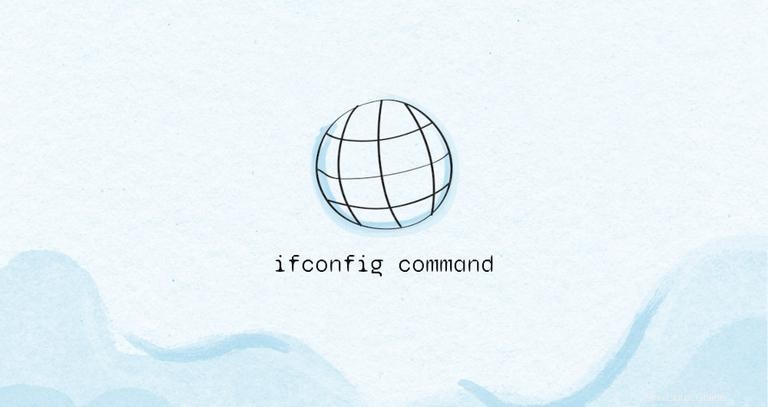
ifconfig (konfigurace rozhraní) je nástroj pro správu sítě. Používá se ke konfiguraci a zobrazení stavu síťových rozhraní v operačních systémech Linux. Pomocí ifconfig , můžete přidělovat IP adresy, povolit nebo zakázat rozhraní, spravovat mezipaměť ARP, trasy a další.
V tomto článku prozkoumáme, jak používat ifconfig příkaz.
Jak nainstalovat ifconfig #
ifconfig příkaz je zastaralý a nahrazen ip a nemusí být součástí novějších distribucí Linuxu.
Pokud se zobrazí chybová zpráva „ifconfig:příkaz nenalezen“, znamená to, že balíček obsahující příkaz není ve vašem systému nainstalován.
Instalovat ifconfig na Ubuntu/Debian #
Na Ubuntu a distribucích Linuxu založených na Debianu spusťte následující příkaz k instalaci ifconfig :
sudo apt install net-tools -yNainstalujte ifconfig na Centos #
Chcete-li nainstalovat ifconfig na CentOS a dalších linuxových distribucích založených na RHEL zadejte:
sudo dnf install net-tools -yJak používat ifconfig Příkaz #
Základní syntaxe ifconfig příkaz je zobrazen níže:
ifconfig [-a] [-v] [-s] <interface> [[<AF>] <address>]
Kde:
interface- je název síťového rozhraní.address- je adresa IP, kterou chcete přiřadit.
Konfigurace nastavené pomocí ifconfig příkaz nejsou trvalé. Po restartu systému jsou všechny změny ztraceny. Aby byly změny trvalé, musíte upravit konfigurační soubory specifické pro distribuci nebo přidat příkazy do spouštěcího skriptu.
Pouze root nebo uživatelé s právy sudo mohou konfigurovat síťová rozhraní.
Zobrazení informací o síťových rozhraních #
Při vyvolání bez jakýchkoli voleb ifconfig zobrazí informace o konfiguraci všech síťových rozhraní a přidruženou IP adresu:
ifconfig -aVýstup obsahuje informace o všech aktivních a neaktivních síťových rozhraních:
docker0 Link encap:Ethernet HWaddr 56:84:7a:fe:97:99
inet addr:172.17.42.1 Bcast:0.0.0.0 Mask:255.255.0.0
UP BROADCAST MULTICAST MTU:1500 Metric:1
RX packets:0 errors:0 dropped:0 overruns:0 frame:0
TX packets:0 errors:0 dropped:0 overruns:0 carrier:0
collisions:0 txqueuelen:1000
RX bytes:0 (0.0 B) TX bytes:0 (0.0 B)
lo Link encap:Local Loopback
inet addr:127.0.0.1 Mask:255.0.0.0
inet6 addr: ::1/128 Scope:Host
UP LOOPBACK RUNNING MTU:65536 Metric:1
RX packets:4198 errors:0 dropped:0 overruns:0 frame:0
TX packets:4198 errors:0 dropped:0 overruns:0 carrier:0
collisions:0 txqueuelen:1
RX bytes:498729 (498.7 KB) TX bytes:498729 (498.7 KB)
eth0 Link encap:Ethernet HWaddr 4c:bb:58:9c:f5:55
inet addr:172.20.10.3 Bcast:172.20.10.15 Mask:255.255.255.240
inet6 addr: 2401:4900:1d65:40a1:4ebb:58ff:fe9c:f555/64 Scope:Global
inet6 addr: 2401:4900:1d65:40a1:f1c9:6a90:2d99:924e/64 Scope:Global
inet6 addr: fe80::4ebb:58ff:fe9c:f555/64 Scope:Link
UP BROADCAST RUNNING MULTICAST MTU:1500 Metric:1
RX packets:84110 errors:0 dropped:0 overruns:0 frame:0
TX packets:59727 errors:0 dropped:0 overruns:0 carrier:0
collisions:0 txqueuelen:1000
RX bytes:70667629 (70.6 MB) TX bytes:20886290 (20.8 MB)
Chcete-li zobrazit informace o konfiguraci libovolného konkrétního síťového rozhraní, napište název rozhraní za příkaz:
ifconfig eth0Výstup bude vypadat nějak takto:
eth0 Link encap:Ethernet HWaddr 4c:bb:58:9c:f5:55
inet addr:172.20.10.3 Bcast:172.20.10.15 Mask:255.255.255.240
inet6 addr: 2401:4900:1d65:40a1:4ebb:58ff:fe9c:f555/64 Scope:Global
inet6 addr: 2401:4900:1d65:40a1:f1c9:6a90:2d99:924e/64 Scope:Global
inet6 addr: fe80::4ebb:58ff:fe9c:f555/64 Scope:Link
UP BROADCAST RUNNING MULTICAST MTU:1500 Metric:1
RX packets:84110 errors:0 dropped:0 overruns:0 frame:0
TX packets:59727 errors:0 dropped:0 overruns:0 carrier:0
collisions:0 txqueuelen:1000
RX bytes:70667629 (70.6 MB) TX bytes:20886290 (20.8 MB)
Přiřazení IP adresy a síťové masky síťovému rozhraní #
Pomocí ifconfig můžete síťovému rozhraní přiřadit IP adresu a masku sítě.
K přiřazení IP adresy a síťové masky použijte následující syntaxi:
ifconfig [interface-name] [ip-address] netmask [subnet-mask]
Chcete-li například přiřadit IP adresu 192.168.0.101 a masku sítě 255.255.0.0 do rozhraní eth0 , spustíte:
ifconfig eth0 192.168.0.101 netmask 255.255.0.0Sekundární IP adresu můžete také přiřadit síťovému rozhraní pomocí aliasingu rozhraní:
ifconfig eth0:0 192.168.0.102 netmask 255.255.0.0Povolení a zakázání síťového rozhraní #
Někdy může být nutné resetovat síťové rozhraní. V tomto případě ifconfig příkaz lze použít k povolení nebo zakázání síťového rozhraní.
Chcete-li zakázat aktivní síťové rozhraní, zadejte název zařízení a poté down příznak:
ifconfig eth0 down
Chcete-li povolit neaktivní síťové rozhraní, použijte up příznak:
ifconfig eth0 upPovolení a zakázání promiskuitního režimu #
Promiskuitní umožňuje síťovému rozhraní přistupovat a zobrazovat všechny pakety v síti. Můžete použít ifconfig příkaz k povolení a zakázání promiskuitního na konkrétním síťovém zařízení.
Chcete-li povolit promiskuitní režim na síťovém rozhraní, zadejte promisc příznak za názvem zařízení:
ifconfig eth0 promisc
Pro deaktivaci promiskuitního režimu použijte -promisc vlajka
ifconfig eth0 -promiscZměna MTU síťového rozhraní #
MTU „Maximum Transmission Unit“ vám umožňuje omezit velikost paketů, které jsou přenášeny na rozhraní.
Hodnotu MTU můžete změnit pomocí syntaxe:
ifconfig [interface-name] mtu [mtu-value]
Například nastavte hodnotu MTU síťového rozhraní eth0 na 500 , spusťte následující příkaz:
ifconfig eth0 mtu 500Změna MAC adresy síťového rozhraní #
MAC „Media Access Control“ je fyzická adresa, která jednoznačně identifikuje zařízení v síti.
Chcete-li změnit MAC adresu síťového rozhraní, použijte hw ether příznak pro nastavení nové MAC adresy:
ifconfig eth0 hw ether 00:00:2d:3a:2a:28Závěr č.
Ukázali jsme vám, jak používat ifconfig příkaz pro konfiguraci a zobrazení informací o síťovém rozhraní. Další informace o ifconfig , navštivte manuálovou stránku příkazu ifconfig.